個々のユーザーまたはコンピューターをグループポリシーオブジェクトから除外する方法
通常、グループポリシーを適用すると、すべてのコンピューターまたはユーザーグループ、あるいはすべてのユーザーに適用されます。例外はありません。ただし、個々のユーザーまたはコンピューターをグループポリシーオブジェクト(GPO)から除外する場合は、メソッドがあります。これにより、1人のユーザーまたはコンピューターを除外できます。始める前に、これはドメインの一部であるWindows10コンピューターで機能します。これは、自宅で使用しているコンピューターには適用できないことを意味します。
グループポリシーオブジェクトから個々のユーザーまたはコンピューターを除外する
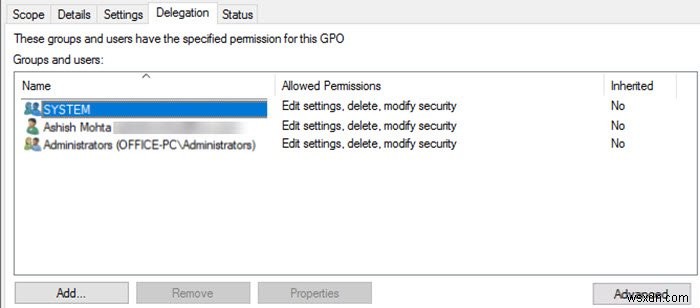
- 例外を適用するグループポリシー管理コンソール(GPMC)t0でグループポリシーオブジェクトを選択します
- [委任]タブをクリックしてから、[詳細]ボタンをクリックします。
- [追加]ボタンをクリックして、グループポリシーの適用から除外するユーザーまたはコンピューターを選択します。
- 検索する場合、ユーザーがデフォルトの検索モードになります。
- すべての検索に切り替えて、コンピューターも一覧表示します。
- 多数のユーザーをブロックする場合は、ユーザーグループを追加することもできます。
- 追加したユーザーまたはユーザーグループまたはコンピューターを選択します。
- [アクセス許可]で[グループポリシーの適用]を見つけ、[拒否]にチェックマークを付けます。 [適用]、[OK]の順にクリックします。
- グループポリシーをコンテナまたはOUにリンクします(まだ行っていない場合)。
実行プロンプト(Win + R)にcmdと入力してコマンドプロンプトを開き、Ctrl + Shift+Enterを使用して起動します。管理者権限でコマンドプロンプトが開きます。
次に、 gpupdateと入力します 、Enterキーを押してコマンドを実行します。行われた例外を除いて、コンピュータ全体に変更が即座に適用されます。
以上です。
投稿がわかりやすく、グループポリシーオブジェクトから個々のユーザーまたはコンピューターを除外できたことを願っています。
可能な限り人々をグループ化するようにしてください。そうしないと、覚えたり管理したりするのが難しくなります。
関連記事: 非管理者のみにグループポリシーを適用する方法
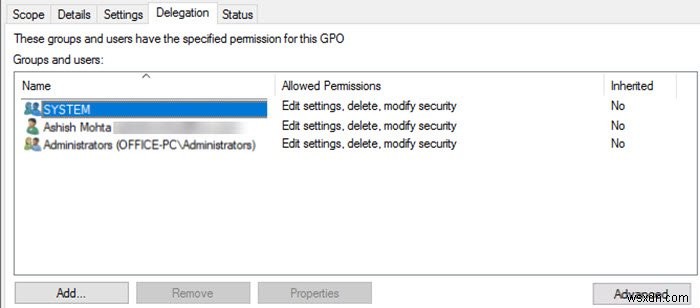
-
ユーザーがWindows10でテーマを変更できないようにする方法は?
Windowsテーマは、Windowsのインターフェイスをカスタマイズするために使用されます。これにより、ユーザーアカウントの色、サウンド、スクリーンセーバー、ポインター、およびデスクトップの背景が変更されます。ユーザーがデスクトップ用に選択できるテーマはいくつかあります。ただし、自宅または組織の管理者は、標準アカウントからテーマ変更設定を無効にすることができます。テーマ設定が完全に無効になります。ただし、ユーザーは色、サウンド、スクリーンセーバー、ポインター、およびデスクトップの背景を変更できます。この記事では、テーマ設定を無効にする方法を紹介します。 方法1:ローカルグループポリシ
-
ユーザーがWindows10でマウスポインターを変更できないようにする方法は?
マウスポインタまたはマウスカーソルは、グラフィカルユーザーインターフェイスの特定の要素を制御するために使用される移動可能なグラフィカルイメージです。デフォルトでは、コンピューターの画面に表示される矢印の形をしています。マウスポインタアイコンは、マウスのプロパティで別の形に変更できます。ユーザーは、インターネットから新しいポインターを追加することもできます。ただし、管理者は、他の標準ユーザーがマウスポインタを変更できないようにすることができます。この方法では、マウスポインタの設定を無効にする方法を紹介します。無効にすると、マウスのプロパティウィンドウから[ポインタ]タブが削除されます。 マウ
